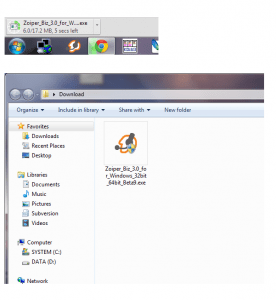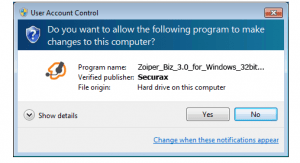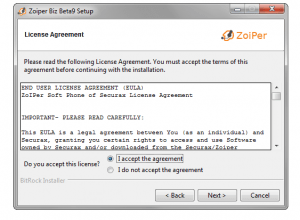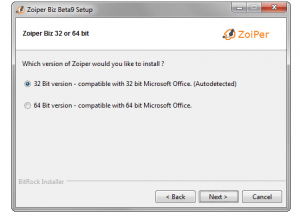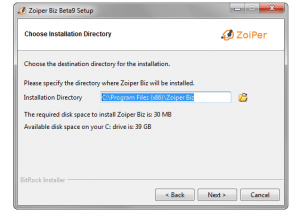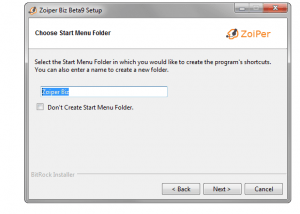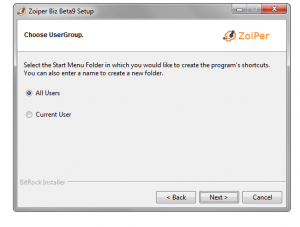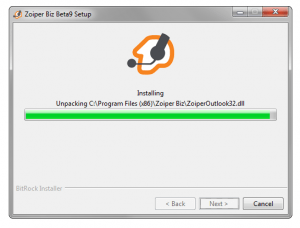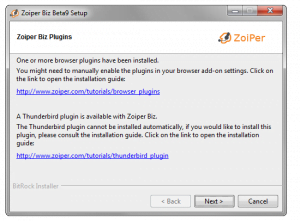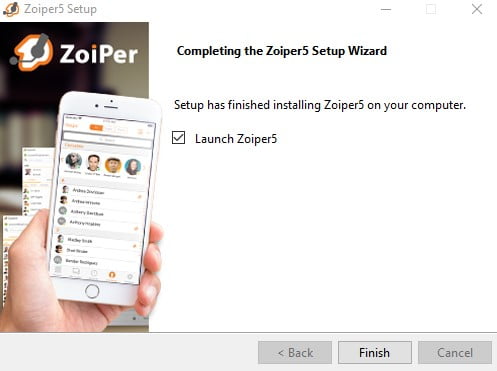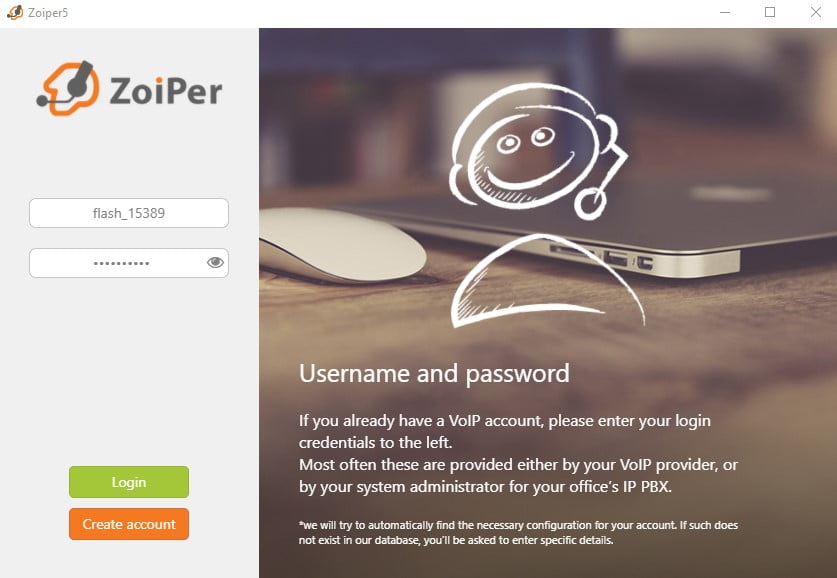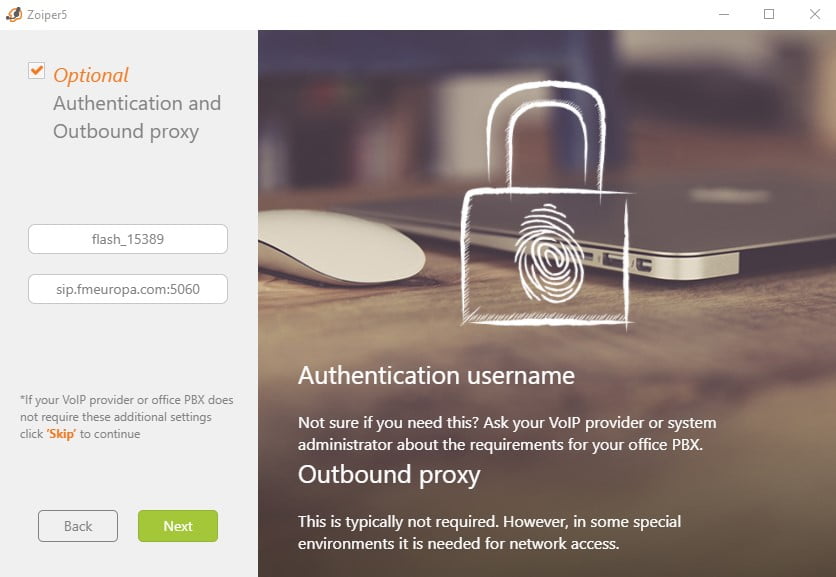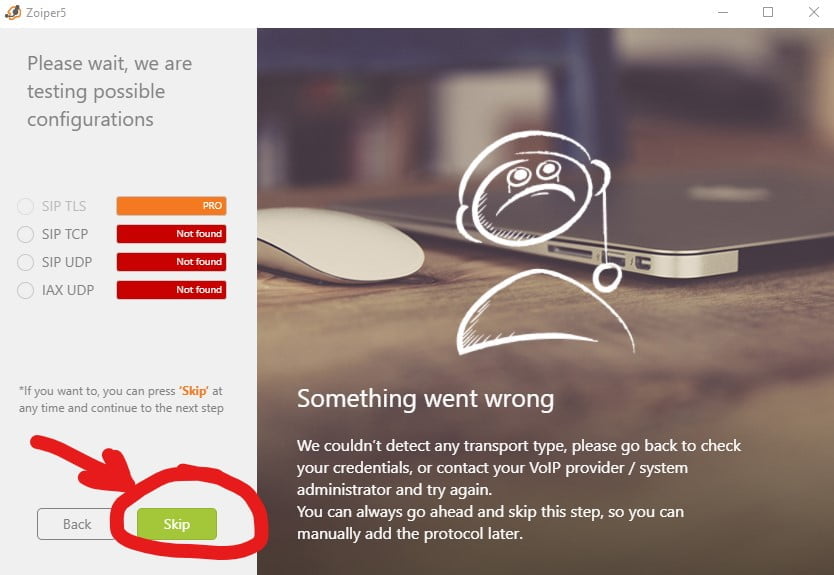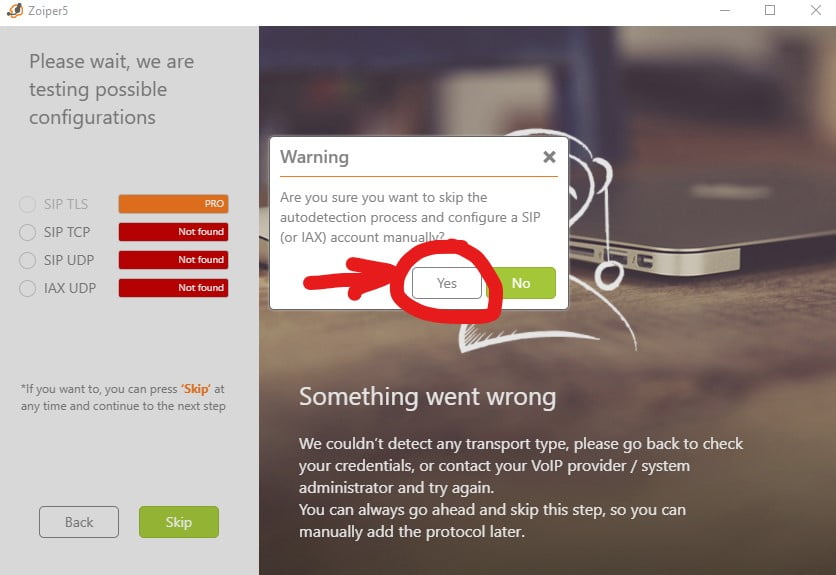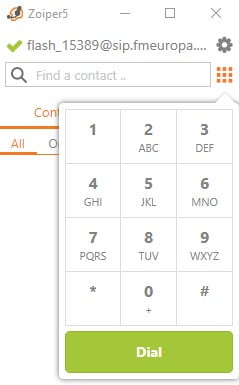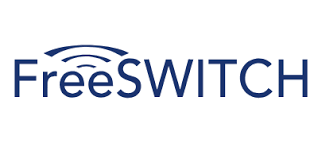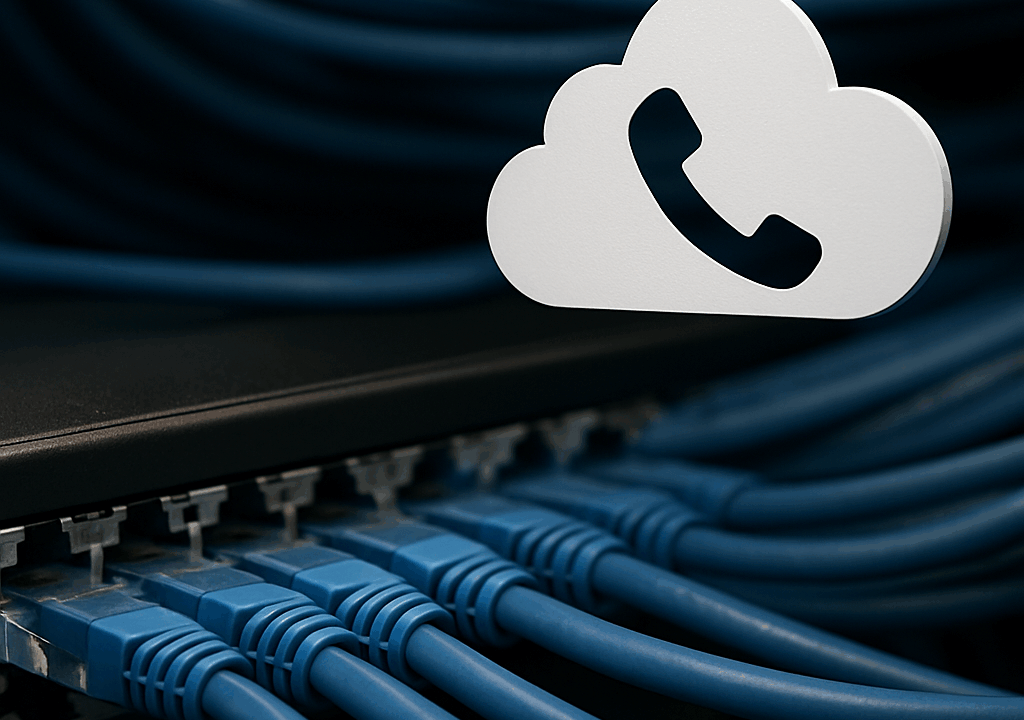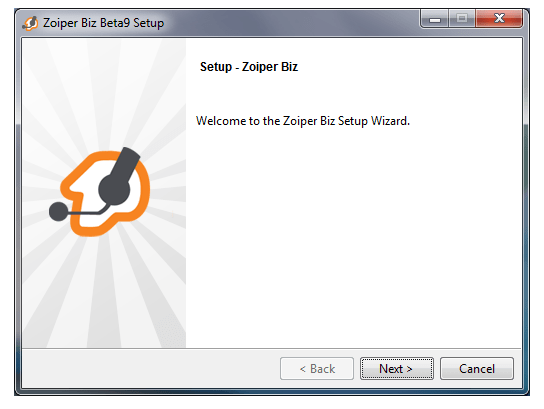
Descarga Zoiper para Windows desde aquí –> Zoiper para Windows
Después de que aparezca el indicador de descarga, guarda el archivo y espera a que descargue con éxito.
Luego ves a tu directorio de descargas y busca el instaladorZoiper, a continuación, ejecutarlo. Haz click en Yes.
El instalador Zoiper arranca, haz click en » Siguiente» en la primera pantalla del asistente de instalación.
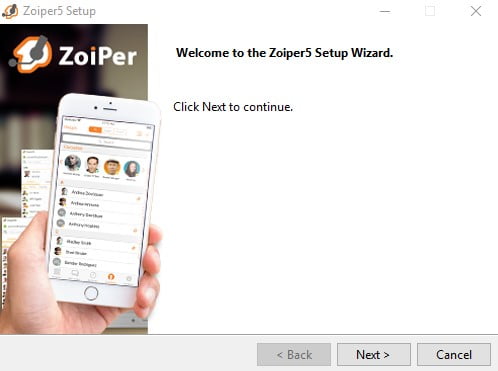
Selecciona los componentes que deseas incluir.
Selecciona la versión que se desea instalar.
Selecciona un directorio de instalación (es mejor mantener la opción por defecto).
Elige una carpeta del menú de inicio.
Selecciona qué usuarios pueden utilizar la nueva instalación Zoiper.
La instalación ya está lista para comenzar la instalación . Haz clic en » Siguiente » para continuar.
Espera a que la instalación Zoiper termine.
El asistente de instalación le informará para la ZoiperBizPlugins que debe ser instalado.
La instalación se ha completado. Haz clic en » Finalizar » para iniciar Zoiper.
Selecciona la opción «Continue as a Free User»

Ahora hay que rellenar el usuario y la contraseña. Ambos campos te han llegado por email cuando has hecho el alta. Ojo, no son los datos de acceso al panel, son los datos que has recibido como «Información de Cuenta SIP».
Ahora pon en ese campo pjsip.flashtelecom.es:5080
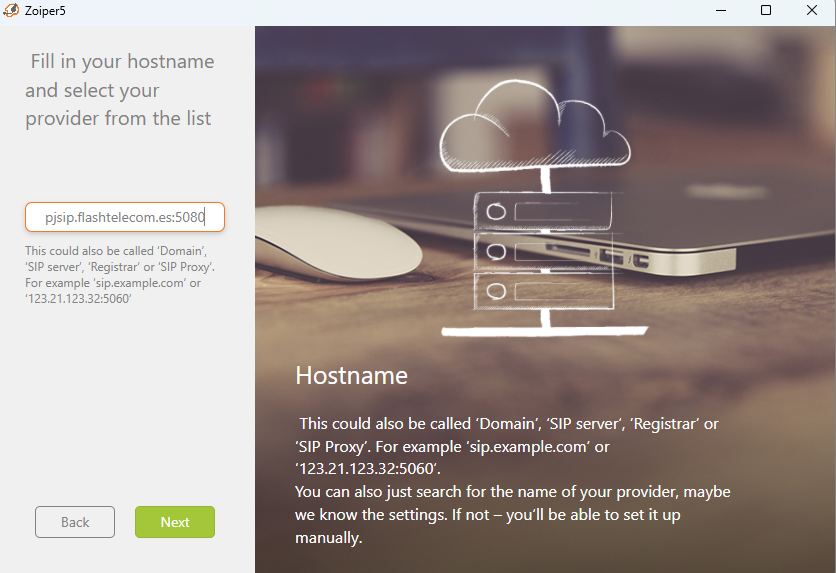
En la siguiente pantalla tiene que marcar la casilla Optional y luego poner en el primer campo el nombre de usuario y en el segundo pjsip.flashtelecom.es:5080
Espera a las comprobaciones y haz clic en SKIP
En el aviso marca YES
En la siguiente pantalla deja todo como está y clic en CREATE ACCOUNT
Si todo ha ido bien en verás la cuenta SIP con una marca verde que quiere decir que se ha registrado correctamente
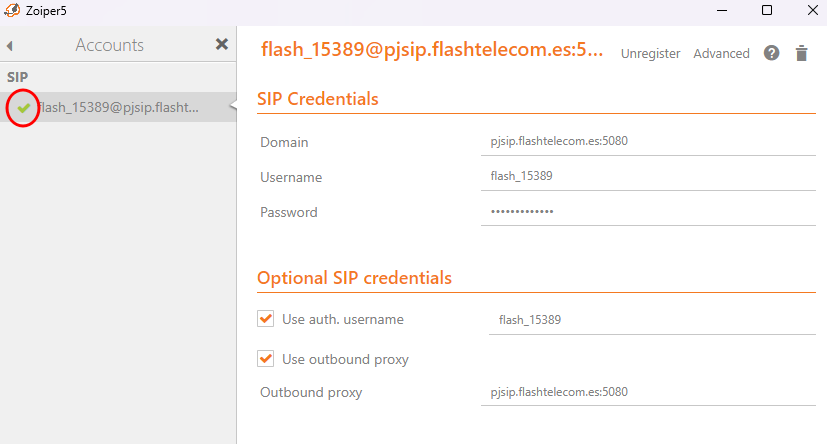
Ahora ya puedes usar Zoiper para hacer o recibir llamadas con tu número IP de Flash Telecom